手机怎么和电脑共享网络连接?
Hello!大家好,我是阿广,电脑连接网络必须使用密码,手机可以用万能钥匙连接wifi,那么手机如何把这个网络共享给电脑呢?(⊃‿⊂)

原料/工具
手机
电脑
USB线
方法/步骤
第1步
把手机和电脑用USB线连接,找到手机上的【设置】打开。
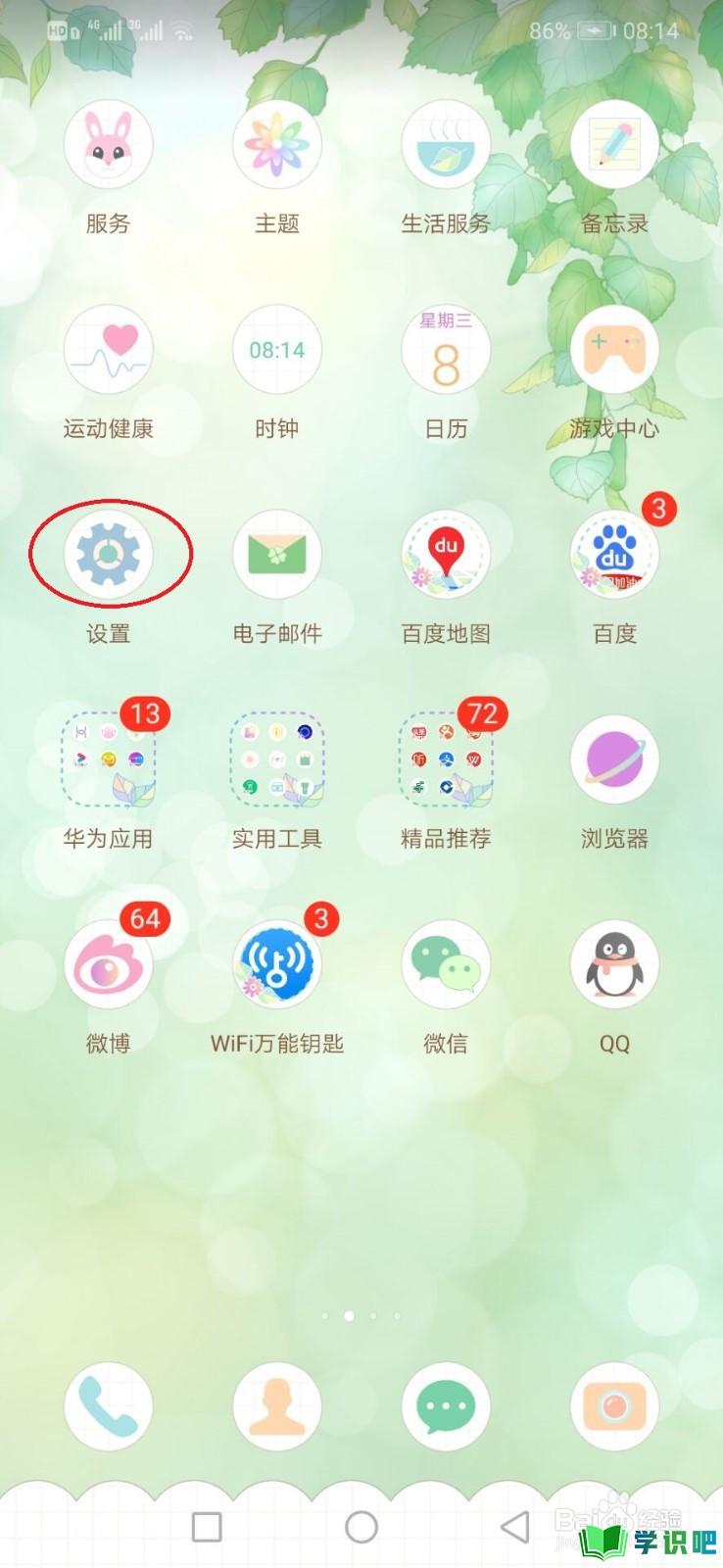
第2步
找到【无线和网络】打开。
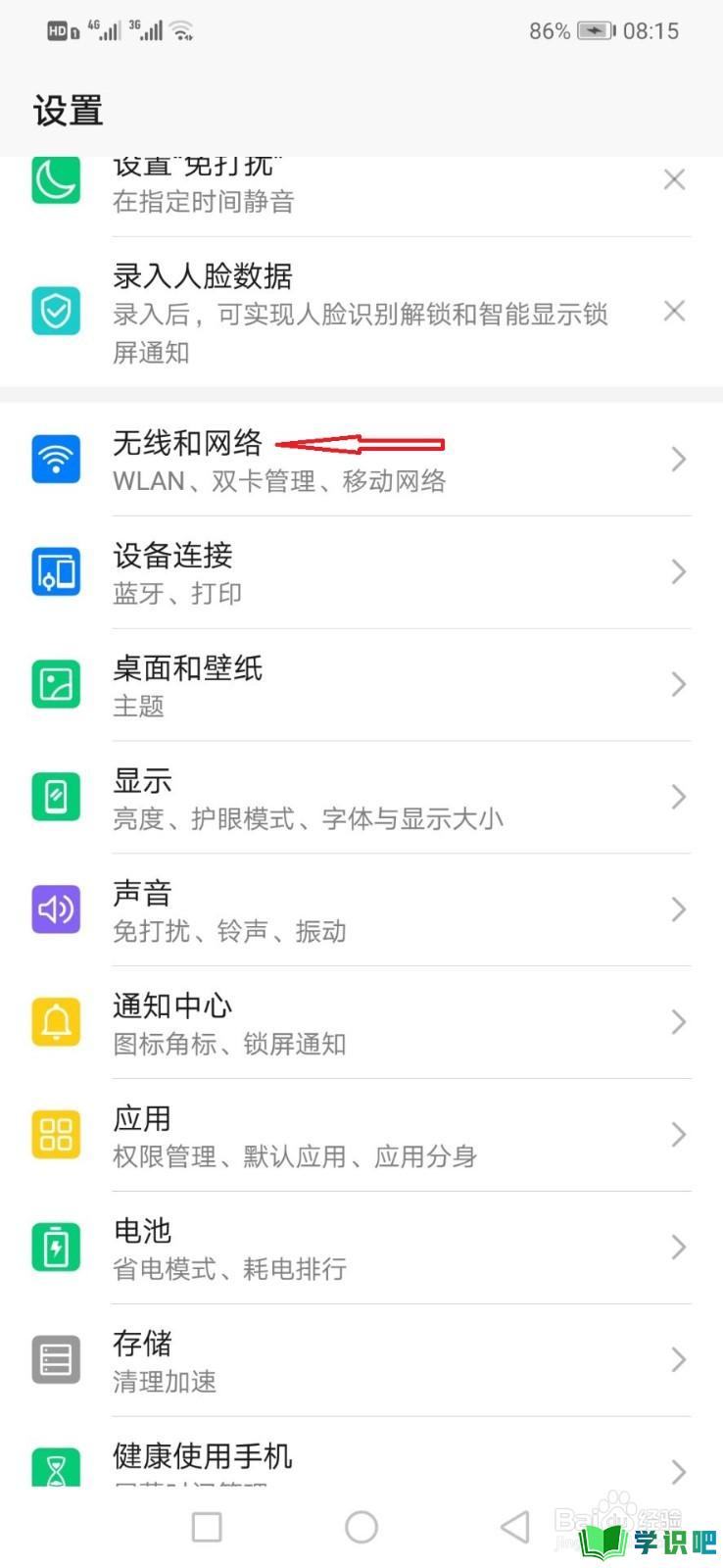
第3步
打开【移动网络共享】。
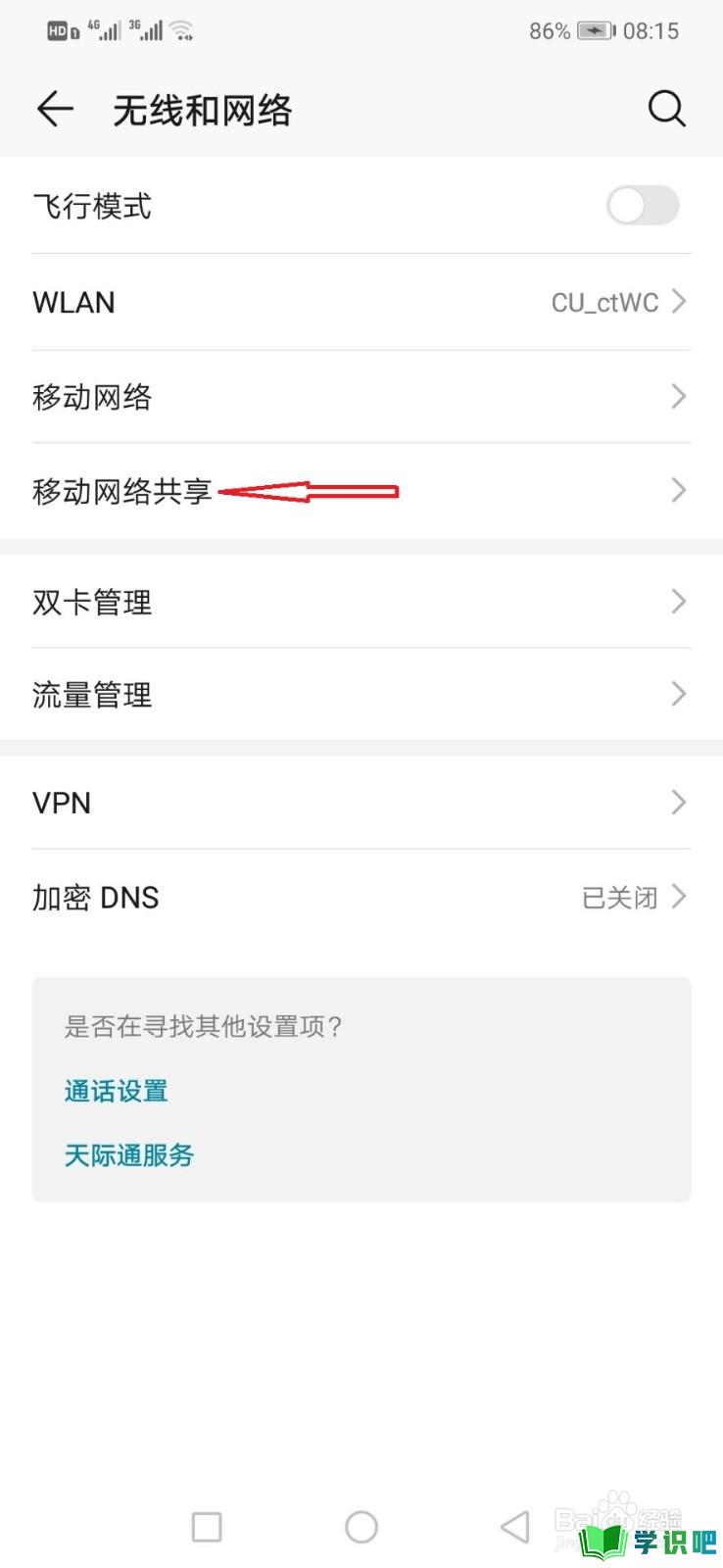
第4步
开启【USB共享网络】即可。
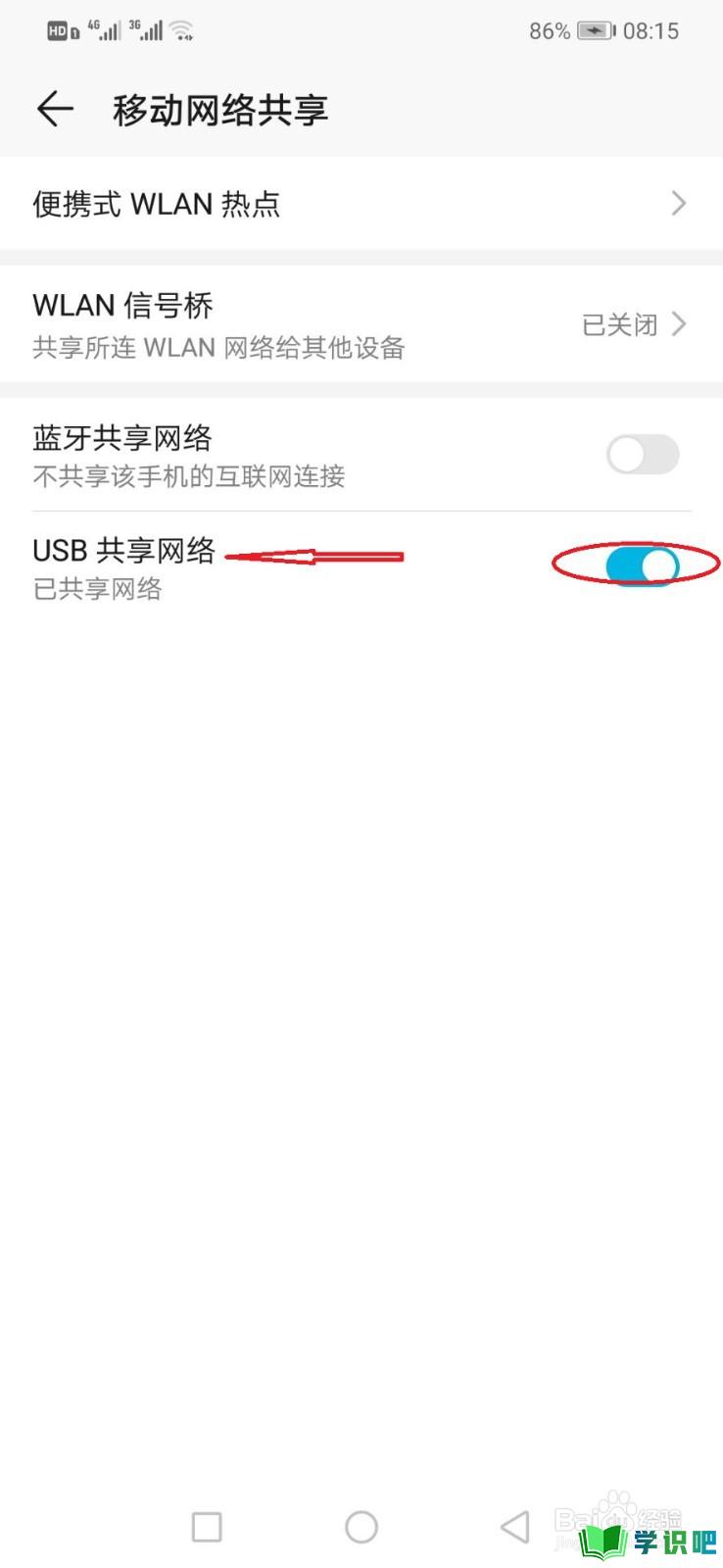
方法/步骤2
第1步
与方法一前三个步骤一样,【设置】——【无线和网络】——【移动网络共享】,不过无需USB线连接手机和电脑。
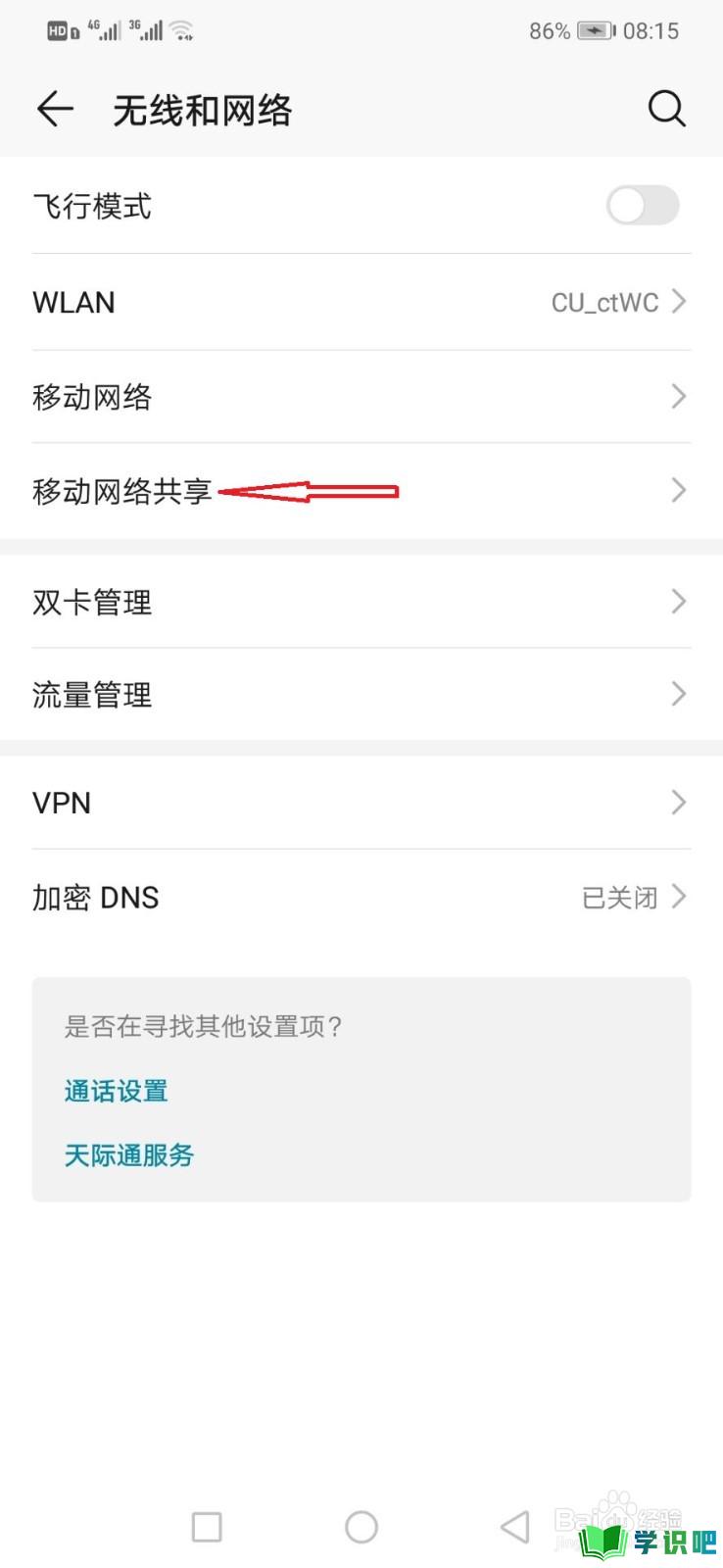
第2步
打开【WLAN信号桥】。
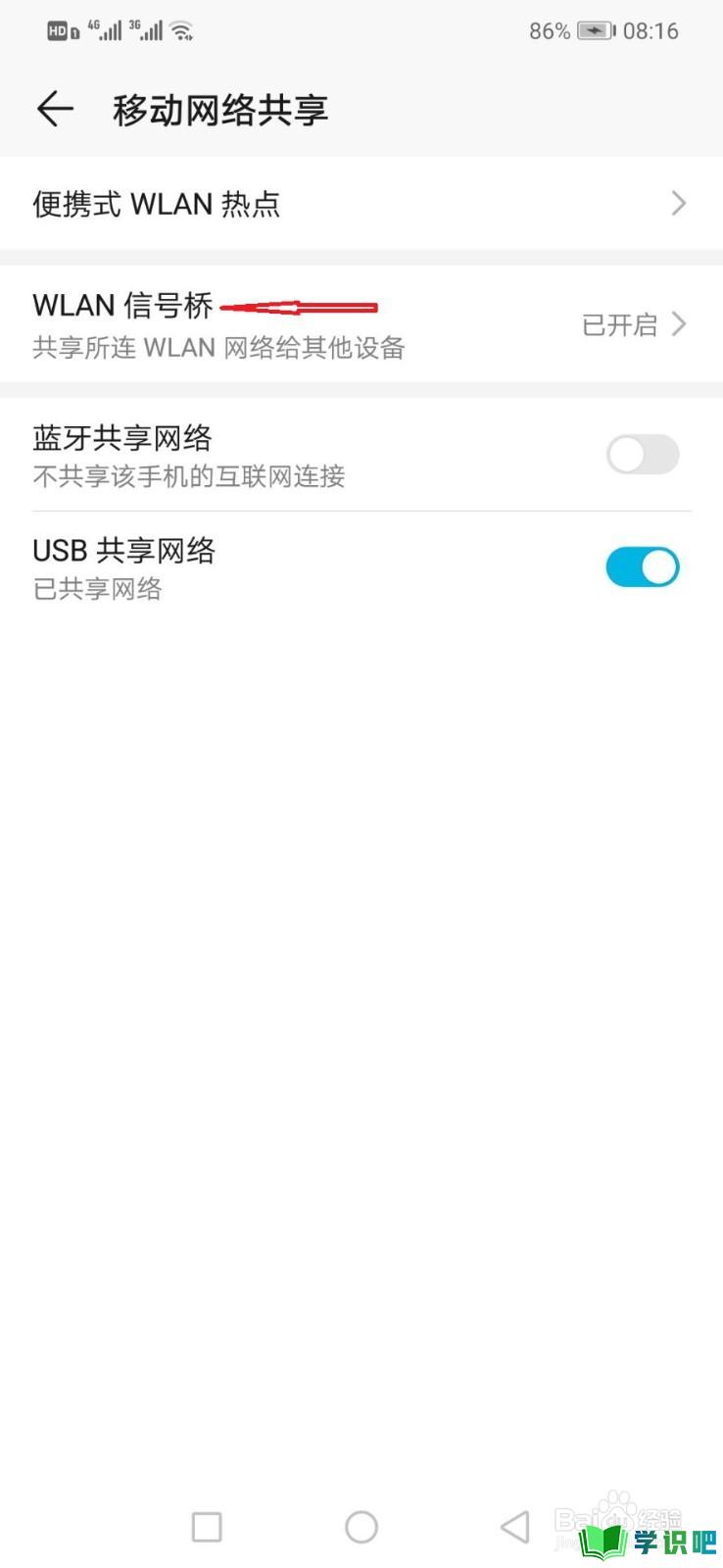
第3步
点击【设置WLAN信号桥】设置WLAN名称,密码等。
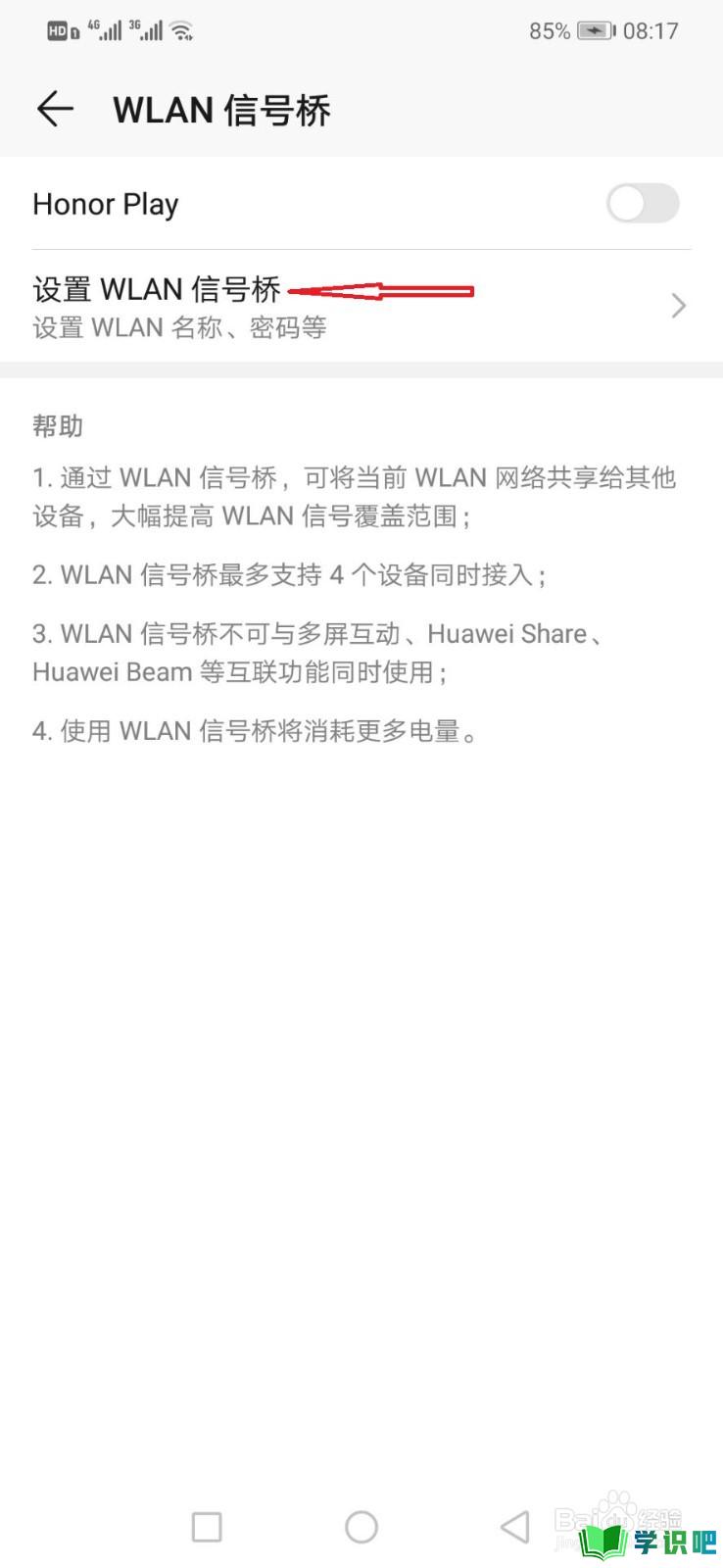
第4步
设置密码并保存。
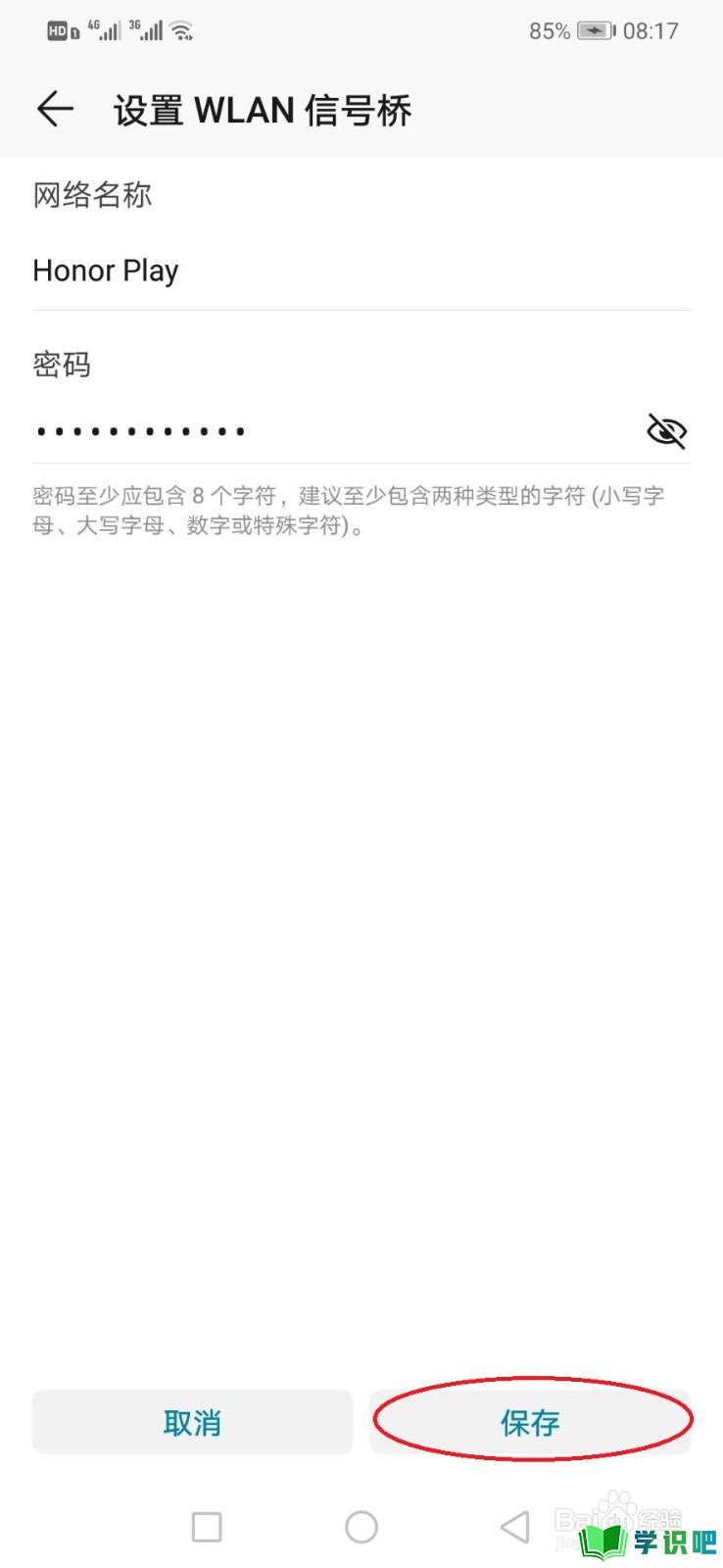
第5步
返回上一界面开启信号即可。
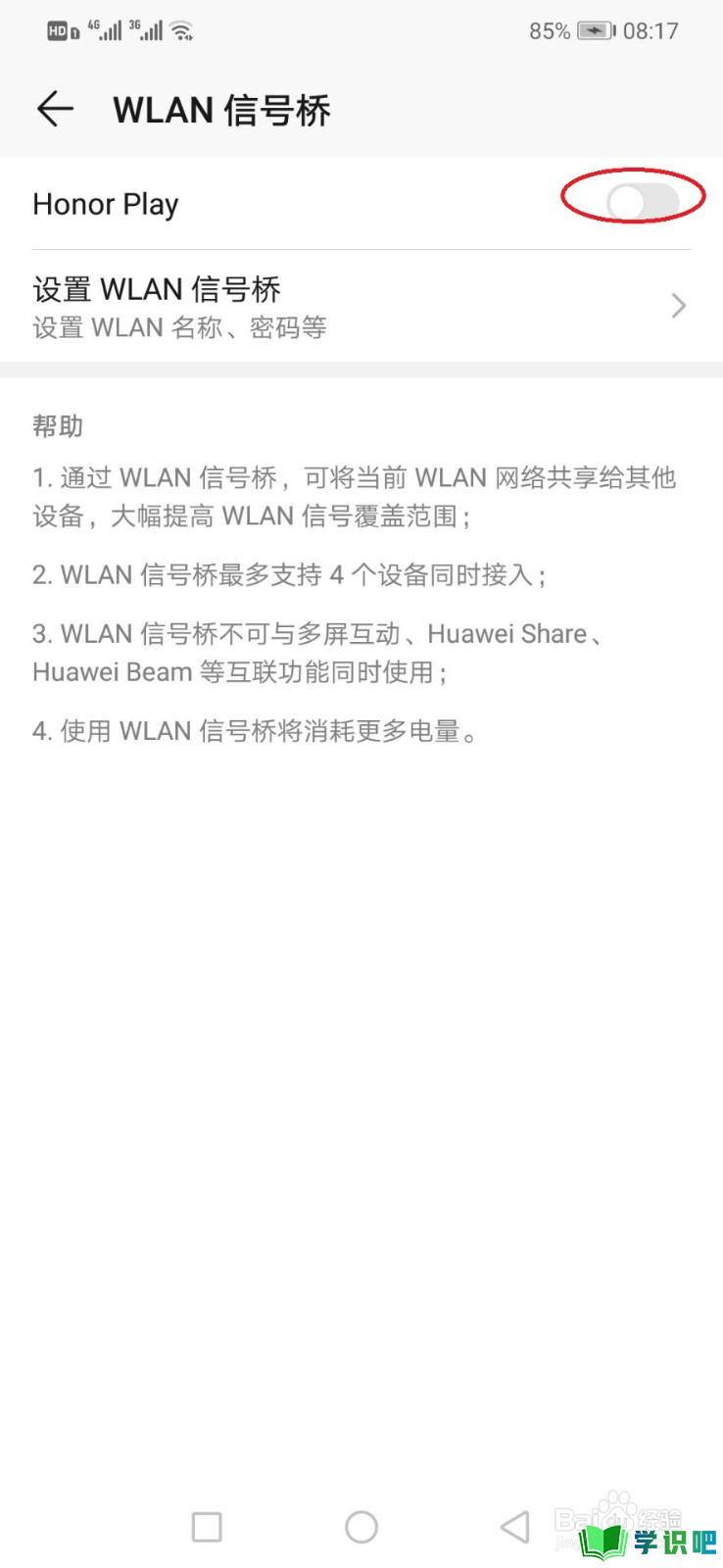
总结:
第1步
1.【设置】——【无线和网络】——【移动网络共享】——【USB共享网络】
2.【设置】——【无线和网络】——【移动网络共享】——【WLAN信号桥】

温馨提示
以上就是“手机怎么和电脑共享网络连接?”这篇文章的所有内容了,相信大家也都认真的看完了,如果大家还有不懂的问题,可以通过搜索来获取更多相关的内容,最后记得给小编点个赞吧!(⊃‿⊂)
